

- Comment corriger l'erreur de code 4 de Marvel Rivals et d'autres erreurs courantes
Comment corriger l'erreur de code 4 de Marvel Rivals et d'autres erreurs courantes

Marvel Rivals est rapidement devenu l'un des jeux les plus populaires sur le marché, mais comme tout jeu, il a son lot de problèmes techniques. Les joueurs ont rencontré divers codes d'erreur y compris le Code d'Erreur 4, 2103, 220, et même des problèmes de DirectX 12 qui peuvent interrompre le gameplay et causer de la frustration.
Dans cet article, nous allons décomposer ces erreurs courantes de Marvel Rivals et fournir des solutions possibles pour vous remettre dans le jeu. Nous aborderons chaque code d'erreur individuellement et passerons en revue les solutions éprouvées qui ont fonctionné pour d'autres joueurs.
À lire également : Donner vie aux héros : Tous les acteurs de voix de Marvel Rivals
Comment corriger le code d'erreur 4 ?
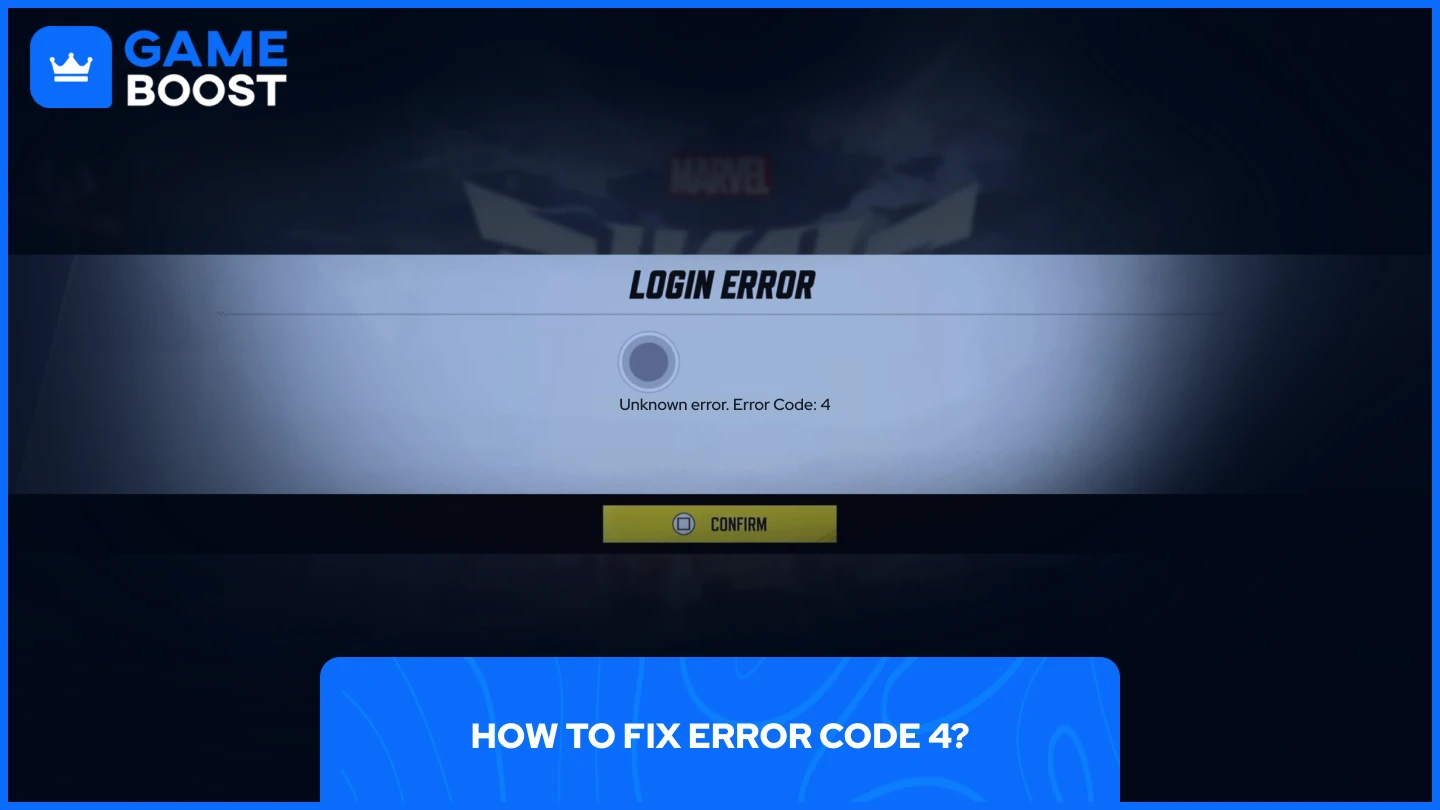
Le code d'erreur 4 de Marvel Rivals est un problème de connectivité général. Cela peut se produire de votre côté, du côté de votre plateforme (Xbox/PlayStation) ou du côté de Marvel Rivals.
Pour résoudre le problème, la solution dépend d'où provient le problème. Tout d'abord, essayez de redémarrer votre routeur et assurez-vous que votre plateforme reçoit une connexion internet stable. Pour déterminer si le problème vient de la plateforme, vérifiez la page de statut des serveurs PlayStation ou la page de statut des serveurs Xbox. Enfin, consultez les comptes officiels des réseaux sociaux de Marvel Rivals pour des mises à jour concernant les pannes majeures.
Si le problème persiste, contactez le support client de Marvel Rivals via leurs canaux officiels. Ils peuvent offrir des conseils particuliers pour votre situation et faire remonter les problèmes en cours à leur équipe technique.
Comment corriger l'erreur 2103 : La fréquence d'opération est trop élevée ?
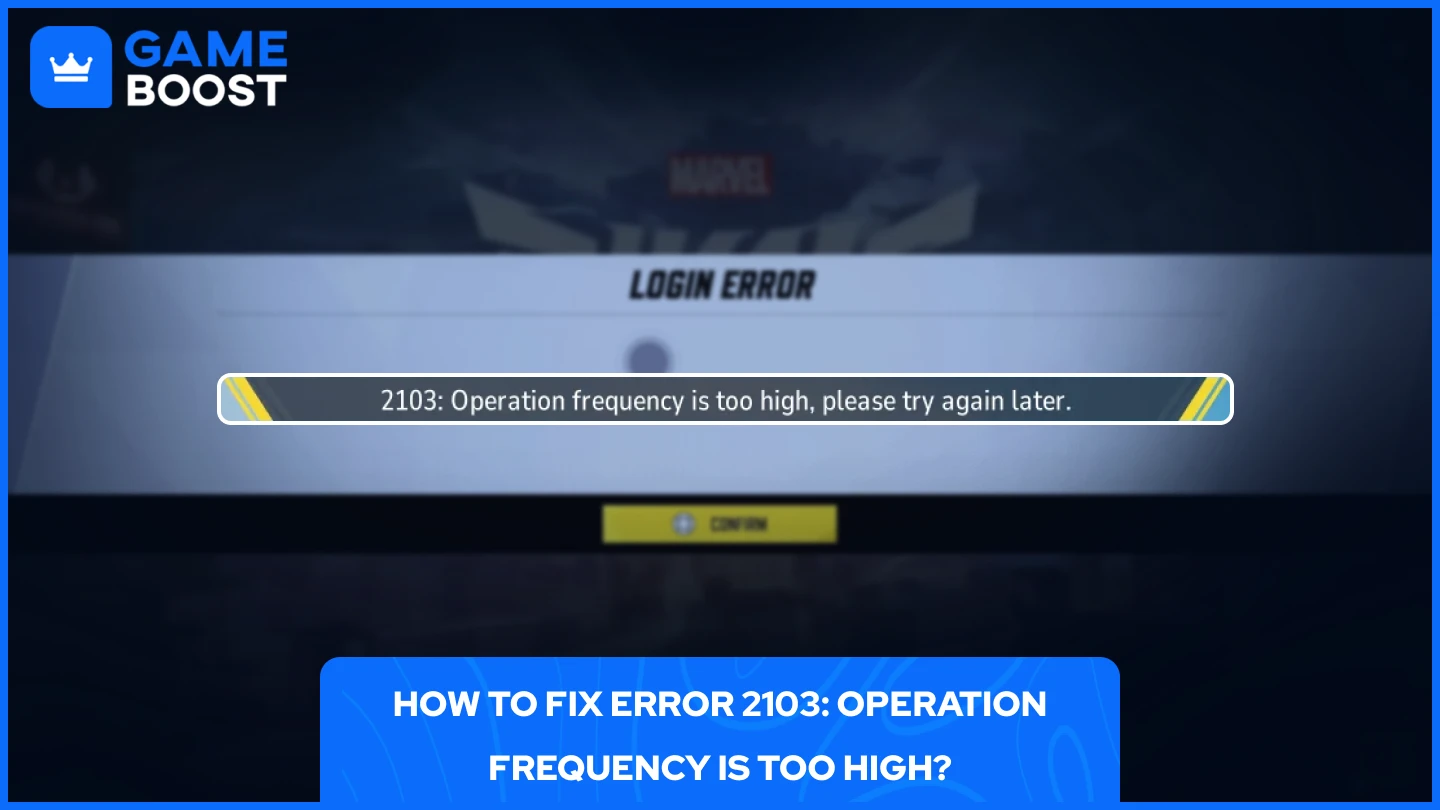
L'erreur 2103 dans Marvel Rivals est un problème côté serveur qui empêche les joueurs de faire la queue ou de rejoindre des parties. Vous ne pouvez pas résoudre cette erreur vous-même car elle provient des serveurs de Marvel Rivals.
Cette erreur est entièrement de la responsabilité de Marvel Rivals et n'est pas liée à votre connexion internet, plateforme de jeu ou configuration matérielle. Puisqu'il s'agit d'un mécanisme de protection côté serveur, aucune étape de dépannage de votre part ne résoudra le problème.
Votre seule option est d'attendre que l'équipe de Marvel Rivals s'occupe et corrige le problème sur leurs serveurs. Consultez régulièrement leurs canaux officiels sur X, Discord ou d'autres réseaux sociaux pour des annonces sur l'état des serveurs et les mises à jour de maintenance.
Comment résoudre le problème "DirectX 12 n'est pas pris en charge sur votre système" ?
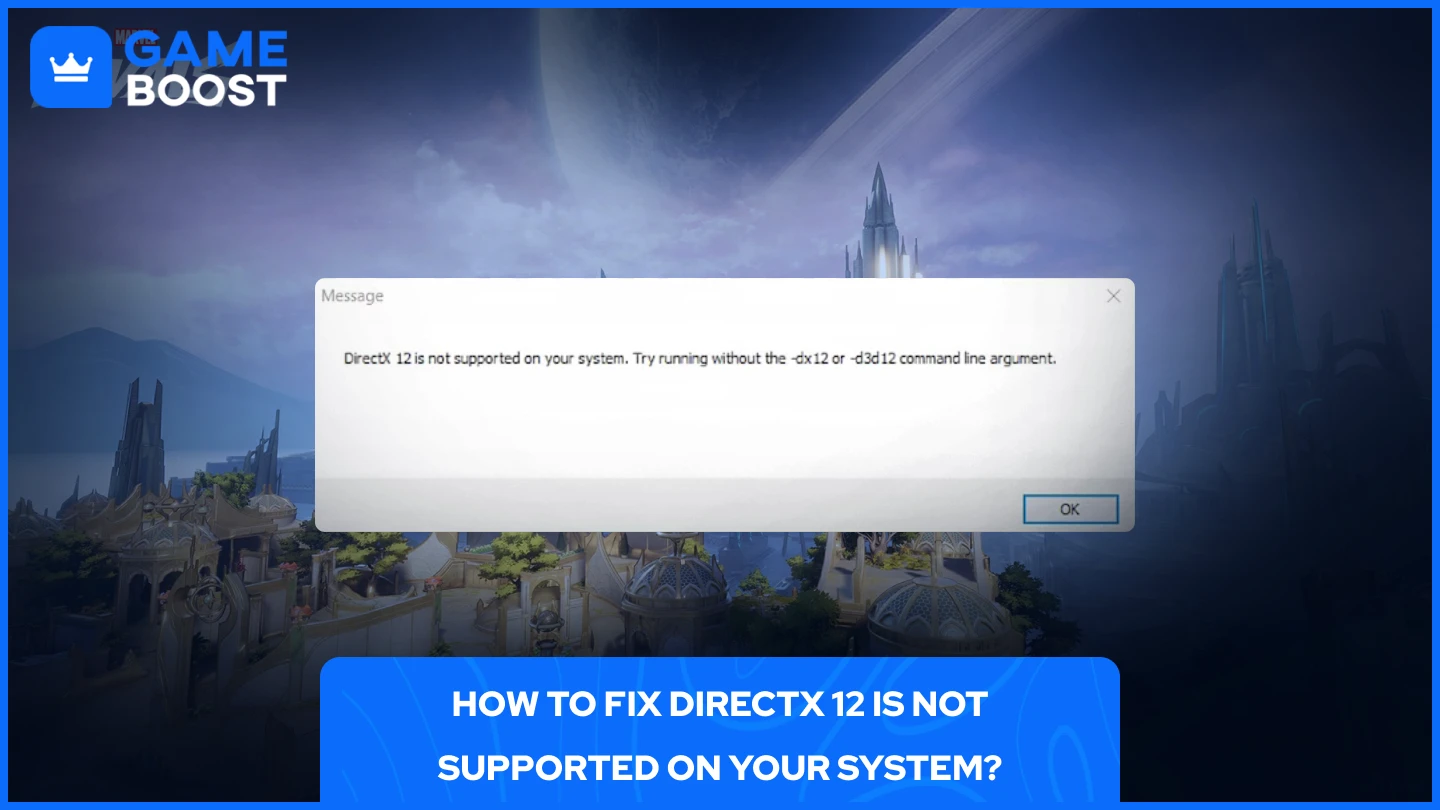
Les erreurs DirectX 12 dans Marvel Rivals se produisent en raison de systèmes d'exploitation obsolètes, de cartes graphiques incompatibles ou de pilotes graphiques obsolètes.
Pour résoudre ce problème, commencez par vérifier si DirectX 12 est installé sur votre système :
- Ouvrez le menu de recherche Windows
- Tapez "dxdiag" et lancez l'application
- Vérifiez la version de DirectX en bas de la fenêtre
Si vous voyez DirectX 11 listé au lieu de DirectX 12, vous avez deux solutions potentielles.
La première et la plus efficace option est de mettre à jour votre Windows vers la dernière version. DirectX 12 est inclus avec les mises à jour de Windows 10 et 11, donc mettre votre système à jour peut résoudre le problème. De plus, assurez-vous que vos pilotes GPU sont à jour en ouvrant le logiciel de votre carte graphique et en vérifiant les mises à jour disponibles.
La deuxième méthode consiste à forcer le jeu à s'exécuter en mode DirectX 11 via les options de lancement.
Pour Steam :
- Ouvrir Steam
- Aller à Marvel Rivals
- Clique droit et choisir "Propriétés"
- Dans "Options de lancement" entrer : -dx11
Pour Epic Games :
- Ouvrir Epic Games
- Aller à Marvel Rivals
- Cliquez sur les trois points
- Choisissez "Gérer"
- Activez les options de lancement et collez : -dx11
N'oubliez pas que Marvel Rivals a connu des problèmes de compatibilité avec les anciennes cartes graphiques. Si ces solutions ne fonctionnent pas, vous devrez peut-être mettre à jour votre GPU pour répondre aux exigences minimales du jeu.
Voir aussi : Le moyen le plus rapide d'obtenir des Chrono Tokens dans Marvel Rivals (2025)
Comment corriger le code d'erreur 10 ?
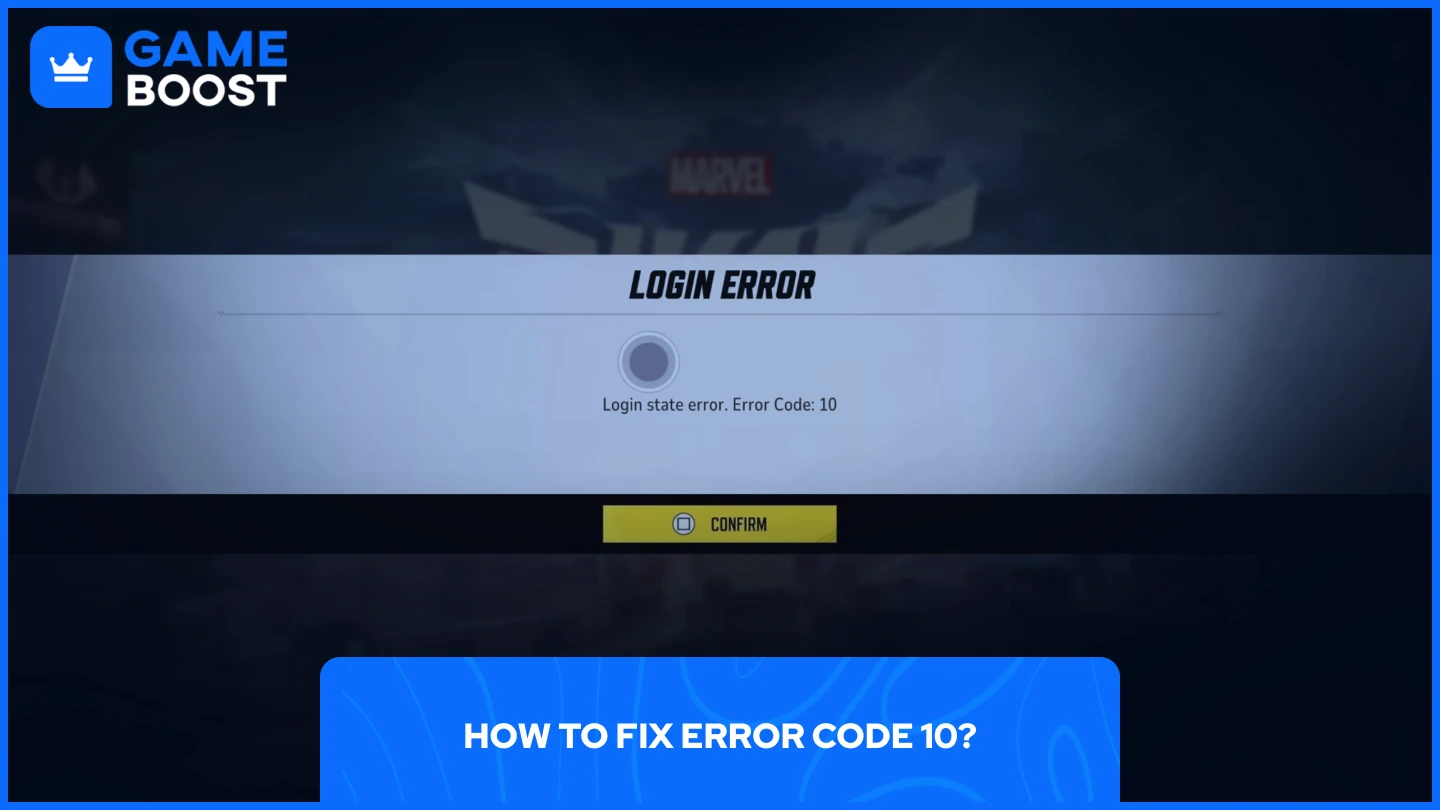
Le Code Erreur 10 dans Marvel Rivals est un problème lié au réseau qui résulte de problèmes de connectivité de votre côté.
Cette erreur se produit généralement en raison de connexions Internet instables ou de problèmes DNS. Tout d'abord, redémarrez votre routeur et confirmez que votre connexion Internet est stable en la testant avec d'autres applications ou appareils.
Si le problème persiste, essayez de réparer vos paramètres DNS :
- Ouvrez la barre de recherche Windows
- Cherchez "Afficher les connexions réseau"
- Cliquez avec le bouton droit sur "Ethernet" ou "WiFi" selon celui que vous utilisez
- Cliquez sur "Propriétés"
- Double-cliquez sur "Protocole Internet Version 4 (TCP/IPv4)"
- Changez le DNS de automatique à :
• 1.1.1.1
• 1.0.0.1
Si changer votre DNS ne résout pas le problème, essayez de vider votre cache DNS :
- Recherchez l'invite de commandes et exécutez-la en tant qu'administrateur
- Entrez cette commande :
- ipconfig /flushdns
- Redémarrez votre ordinateur
Ce vidage DNS efface les informations réseau mises en cache qui pourraient être corrompues et causer des problèmes de connectivité avec les serveurs de Marvel Rivals.
Comment Corriger le Code d'Erreur 258 ?
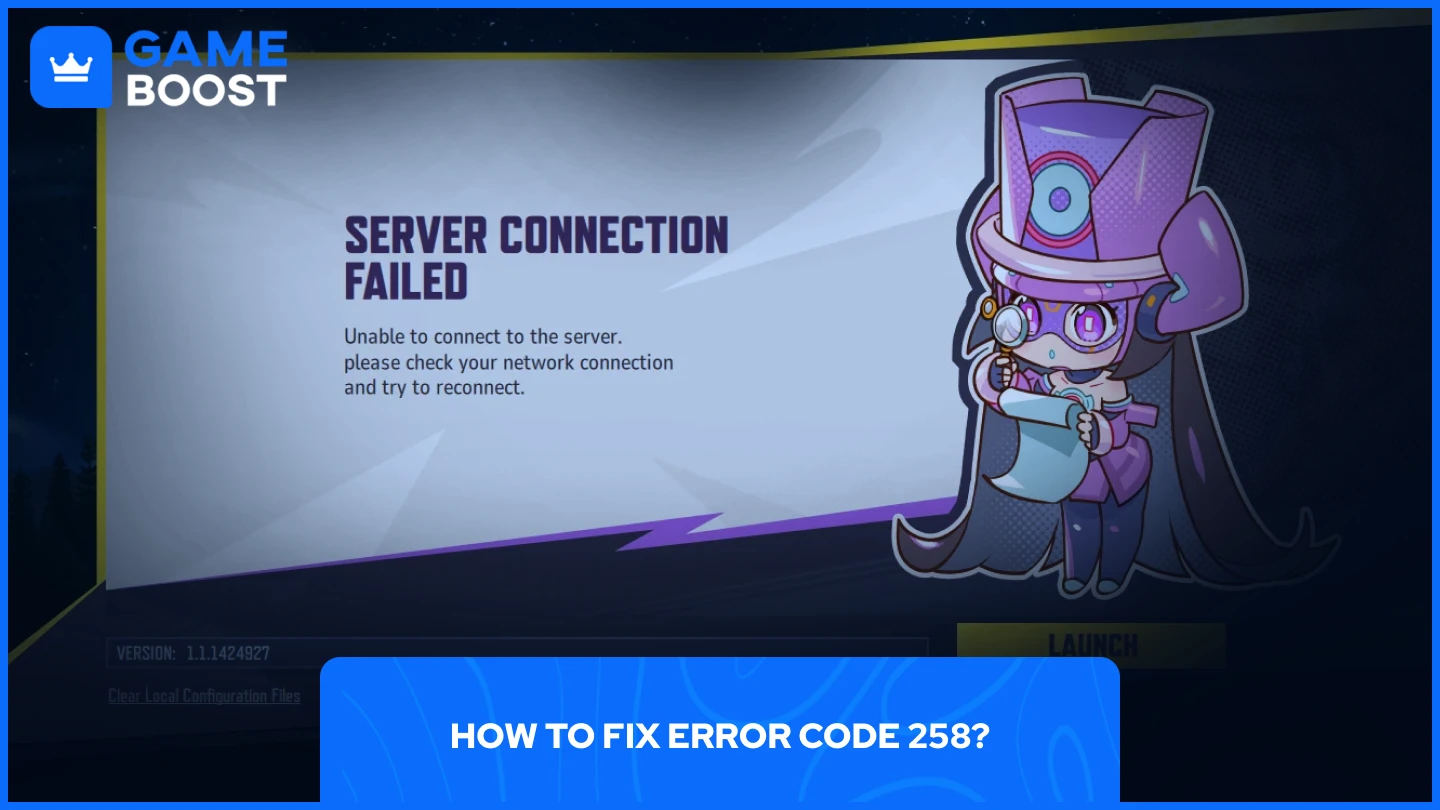
Le Code d'Erreur 258 dans Marvel Rivals est un léger problème de connexion qui empêche les joueurs d'accéder au jeu. Cette erreur se produit en raison d'une surcharge des serveurs ou de problèmes de connectivité.
La solution à ce problème est simple. De nombreux utilisateurs rapportent que le fait de tenter de se connecter à plusieurs reprises résout le problème et conduit finalement à une connexion réussie. Si les tentatives répétées échouent, attendez quelques minutes avant de réessayer, car les serveurs pourraient subir un trafic élevé temporaire.
Comment résoudre l'erreur de code 220 ?
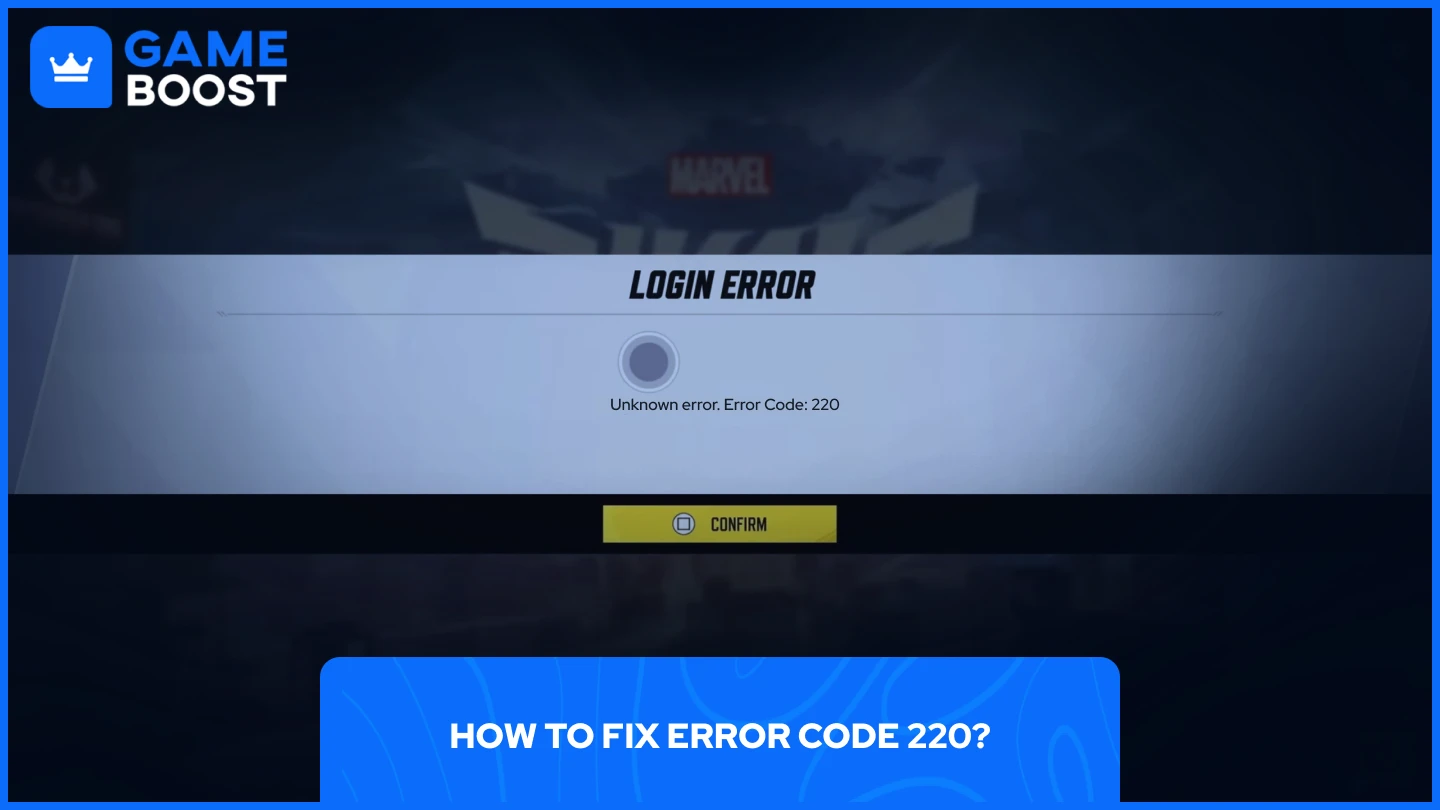
Le Code d'Erreur 220 dans Marvel Rivals est un problème de connexion lié à des problèmes de connectivité réseau, des paramètres de pare-feu ou des problèmes liés au serveur.
Pour corriger cette erreur, réinitialisez vos paramètres réseau aux valeurs par défaut d'usine, ce qui redémarrera votre PC dans le processus. Cela résout souvent les conflits de connexion qui empêchent une authentification correcte avec les serveurs de Marvel Rivals.
Si la réinitialisation du réseau ne fonctionne pas, essayez les mêmes solutions décrites pour le Code d'Erreur 10. Pour les problèmes persistants, vérifiez vos paramètres de pare-feu pour vous assurer que Marvel Rivals dispose des autorisations d'accès réseau appropriées, car des paramètres de sécurité trop restrictifs peuvent déclencher ce code d'erreur.
Lire aussi : Comment contrer efficacement Wolverine dans Marvel Rivals ?
Derniers mots
Les joueurs de Marvel Rivals rencontrent divers codes d'erreur, mais la plupart ont des solutions simples. Les problèmes liés au réseau comme les codes d'erreur 4, 10 et 220 nécessitent généralement des réinitialisations de routeur, des changements DNS ou simplement de la persistance. Les problèmes côté serveur comme l'erreur 2103 demandent de la patience en attendant que des corrections officielles arrivent. Pour les erreurs DirectX 12, mettre à jour votre système ou forcer le mode DirectX 11 fonctionne généralement. Gardez ces solutions à portée de main pour minimiser le temps d'arrêt et revenir rapidement au jeu.
Vous avez terminé de lire, mais nous avons d'autres contenus informatifs dont vous pourriez apprendre. De plus, nous offrons des services révolutionnaires qui peuvent élever votre expérience de jeu à un niveau supérieur. Que souhaitez-vous faire ensuite ?
“ GameBoost - Mustafa Atteya has been writing about gaming and esports since 2023, specializing in competitive game content and player improvement guides. At 24, he brings both hands-on gaming experience and professional SEO writing expertise to the GameBoost team.”


